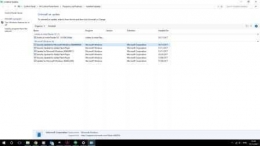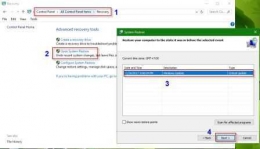wusa /uninstall /kb:4048953 /quiet /warnrestart
wusa /uninstall /kb:4048954 /quiet /warnrestart
wusa /uninstall /kb:4048958 /quiet /warnrestart
wusa /uninstall /kb:2952664 /quiet /warnrestart
C. Dengan Menjalankan System Restore Point
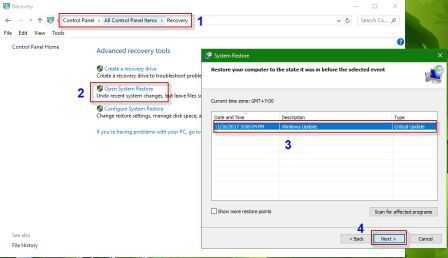
System Restore
- Caranya Buka Control Panel -> All Control Panel Items -> Recovery -> Open Sytem Restore
- Pilih tanggal terakhir dimana Printer masih berjalan normal
- Klik Next kemudian Finnish, Windows akan melakukan restart kemudian melakukan restore secara otomatis.
D. Dengan Menjalankan Script
- Untuk beberapa orang mungkin kurang familiar dengan ketiga cara diatas, kali ini saya coba untuk buatkan script yang tinggal di double klik kemudian script akan melakukan perbaikan secara otomatis
- Download filenya disini extract kemudian jalankan dengan akses administrator (Klik Kanan Run as Administrator)
Note: Tips Dibawah ini kurang Direkomendasikan tapi cukup membantu
- Sambil menunggu Update dari Microsoft, silahkan nonaktifkan Feature Automatic Update dengan menjalankan Script dibawah ini di Command Prompt dengan akses Administrator
reg add "HKEY_LOCAL_MACHINE\SOFTWARE\Microsoft\Windows\CurrentVersion\WindowsUpdate\Auto Update" /v AUOptions /t REG_DWORD /d 1 /f
- Jika hanya ingin download Update tapi tidak ingin menginstall silahkan jalankan script dibawah ini.
reg add "HKEY_LOCAL_MACHINE\SOFTWARE\Microsoft\Windows\CurrentVersion\WindowsUpdate\Auto Update" /v AUOptions /t REG_DWORD /d 3 /f
- Untuk mengaktifkan kembali Feature Automatic Update silahkan jalankan script dibawah ini
Beri Komentar
Belum ada komentar. Jadilah yang pertama untuk memberikan komentar!